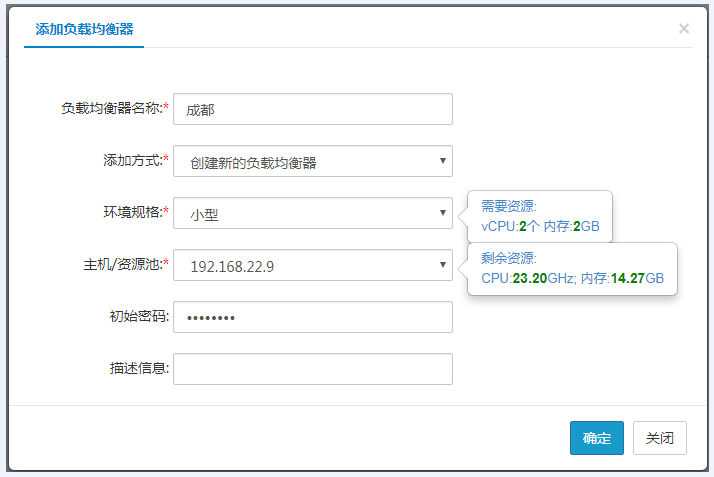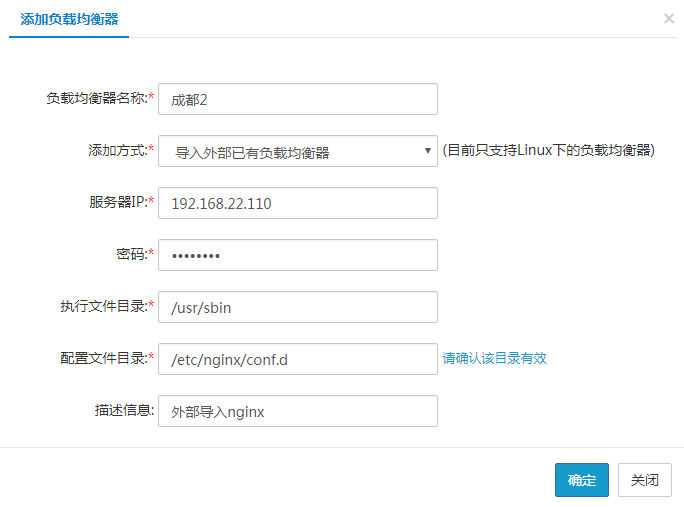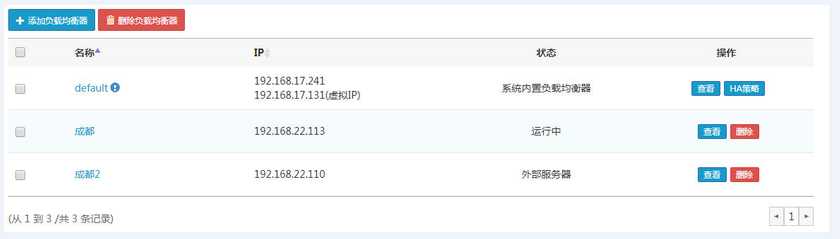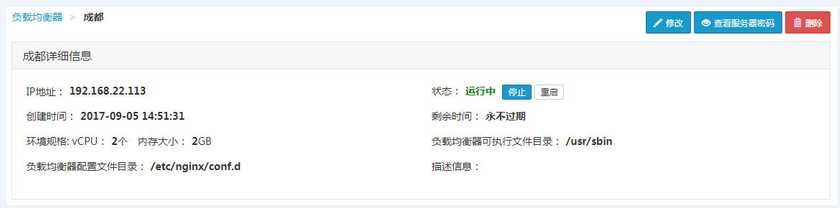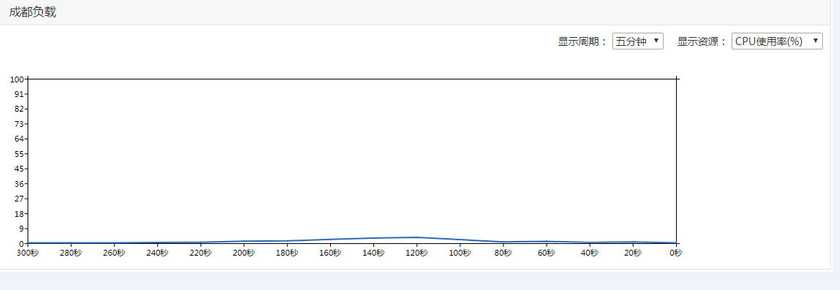教程
负载均衡器
SuperMap iManager 提供了创建、配置负载均衡器的功能,支持一键部署负载均衡器,也可以导入外部的负载均衡器。负载均衡器由Nginx软件为支撑,为负载均衡功能提供了保障。负载均衡器根据轮询法/加权轮询法、IP哈希法/加权IP哈希法、最小连接法/加权最小连接法等负载均衡策略分配服务请求,使GIS环境的性能有所提高,藉此解决快速获取重要数据,解决高并发访问服务问题。负载均衡器由超级管理员添加,添加后所有用户均可使用。登录SuperMap iManager后,在iManager界面点击“负载均衡”下的“负载均衡器”,即可进入负载均衡器管理 页面。
Docker环境下,iManager会自动部署系统内置负载均衡器,主要用于HA策略的使用。除了内置的负载均衡器以外,您也可以自行添加负载均衡器,添加方式有两种,一种是创建新的负载均衡器,另一种是导入外部已有负载均衡器。下面分别对不同的添加方式进行介绍:
注意:
如果您使用的虚拟化平台为Docker,只能导入外部已有负载均衡器。具体的Docker平台添加负载均衡器,可参考通用负载均衡和HA策略->负载均衡器(for Docker)。
创建新的负载均衡器
在负载均衡器管理页面,点击“添加负载均衡器”,会弹出添加负载均衡器的对话框,该对话框中默认的添加方式为创建新的负载均衡器。
- 负载均衡器名称(必选):给新创建的负载均衡器命名。
- 添加方式(必选):此项选择默认的添加方式,即创建新的负载均衡器。
- 环境规格(必选):环境规格有小型、中型、大型及其他类型,默认规格为中型,每种规格需要的CPU和内存是不一样的,当您选定一种规格后,右边的提示框会提示该规格所需要的资源。以管理员身份登录时,您可以使用新增模板规格。想了解更多模板规格信息,请参见:云GIS基础设施管理->系统配置->环境类型管理。
- 主机/资源池(必选):部署 GIS 虚机的目标物理主机;此项是iManager 在 vSphere 平台上时才需要填写。右边提示框会显示该主机/资源池的剩余资源。
- 租户名称(必选):“租户名称”也叫“项目名称”,是指您在OpenStack 系统中为 iManager申请计算资源时所填写的项目名称; 此项是 iManager 在 OpenStack 平台上时才需要填写,详情请参考附录->OpenStack 附加配置里面的创建租户,了解租户的由来。租户名称右边的提示框会提示该租户的剩余资源,即CPU 资源和内存资源。
- 初始密码(可选):指成功创建负载均衡器后,所在虚机的登录密码。默认为随机密码,可在详情页面点击“查看服务器密码”进行查看。
- 描述信息(可选):即对新创建负载均衡器的主要职能、创建理由等简要概述。
填写好以上信息后,点击“确定”,iManager 将会根据您填写的信息自动创建负载均衡器。负载均衡器创建的进度及日志信息可以在任务管理页面查看。
导入外部已有负载均衡器
若您已经有可用的负载均衡器,则可以直接导入供 iManager 使用。具体操作过程如下所示:
首先在负载均衡管理页面,点击“添加负载均衡器”,此处需要把添加方式选择为导入外部已有负载均衡器。
- 负载均衡器名称(必选):为导入的负载均衡器命名。
- 添加方式(必选):请选择为导入外部已有负载均衡器。
- 服务器 IP (必选):请填写导入的负载均衡器的IP地址。
- 密码(必选):该密码为导入的负载均衡器所在主机/虚拟机的登录密码,若没有密码则不填;若有密码,则必须正确填写。
- 执行文件目录(必选):默认填充了Nginx的执行文件目录,请确保正确,若填写错误将会导致依赖于该负载均衡器的负载均衡组无法成功创建。
- 配置文件目录(必选:默认填充了Nginx的配置文件目录,若您修改了配置文件目录,请填写为修改后的配置文件目录。请确保填写正确,若填写错误将会导致无法访问依赖于该负载均衡器创建的负载均衡组的服务。
- 描述信息(可选):填写导入的负载均衡器的相关描述信息。
填写好以上信息后,点击“确定”,iManager将把外部的负载均衡器导入。在填写导入的外部负载均衡器的相关信息时,请确保服务器的IP、密码执行文件目录以及配置文件目录正确。若不正确,Nginx将无法成功导入,并有一个警告提示,提醒您核对导入的负载均衡器的相关信息。
注意:
负载均衡组的配置信息会保存在负载均衡器的配置文件目录里,因此在导入外部已有的负载均衡器需要确保主配置文件包含了配置文件目录,具体操作请参考附录->常见问题解答问题4—导入外部已有负载均衡器的注意事项。
查看负载均衡器
您可以在负载均衡器管理页面,查看负载均衡器的基本信息,如负载均衡器名称、IP 地址、状态和支持的操作类型。
- 对于系统内置的负载均衡器,只有一种状态,即“系统内置负载均衡器”。所有用户可进行的操作是“查看”,“查看”操作可以查看该负载均衡的详细信息。admin用户可进行“HA策略”操作,“HA策略”是为该负载均衡器配置HA策略,避免单点失效。具体操作请参考通用负载均衡和HA策略->HA策略。
- 对于外部导入的负载均衡器,只有一种状态,即“外部服务器”。可进行的操作有“查看”和“删除”,“查看”操作可查看该负载均衡器的详细信息,而”删除“操作是将该负载均衡器删除。
- 对于由 iManager 创建的负载均衡器,其状态为“运行中”、“正在启动”、“停止”、“正在删除”等。可进行的操作有”查看“、”删除“、”停止“、”重启“等。
- 点击负载均衡器所对应的“查看”按钮或负载均衡器名称,可以查看该负载均衡器的详细信息。
- 对于系统内置的负载均衡器,在其详细信息页面,会显示该负载均衡的IP地址、操作系统、负载均衡器可执行文件目录、负载均衡器配置文件目录、描述信息以及HA策略的状态,没有该负载均衡器的负载图。HA策略默认是未开启的状态,以admin身份登录时,在详细信息页面点击“HA策略”,可跳转到配置HA策略页面进行HA策略的配置。
- 对于导入的负载均衡器,在其详细信息页面,会显示该负载均衡器的IP地址、操作系统、负载均衡器可执行文件目录、负载均衡器配置文件目录以及描述信息等相关信息,没有该负载均衡器的负载图。
- 对于由iManager创建的负载均衡器,在其详细信息页面,可以查看该负载均衡器的IP地址、状态、创建时间、剩余时间、资源规格、负载均衡器可执行文件目录、负载均衡器配置文件目录、描述信息以及负载图等相关信息。
注意:
对于由iManager创建的负载均衡器,如果您使用的虚拟化平台为OpenStack,且设置了使用浮动IP,IP地址后面会有一个“绑定”按钮,点击会自动给GIS环境绑定一个浮动IP,浮动IP绑定成功后,会出现“解绑”按钮,点击自动解绑。浮动IP详情请参考附录->OpenStack 附加配置中的浮动IP。
在负载均衡器的详细信息页面,点击“查看初始密码”按钮,可以查看该负载均衡器所在主机的用户名/密码和 IP地址。
对于由iManager创建的负载均衡器,点击“修改”按钮,可以修改节点名称,环境规格(vCPU数量和内存大小),描述信息。其中修改节点名称时,可以点击“获取虚拟平台名称”则节点名称一栏会自动填充为负载均衡器在虚拟平台上对应的虚拟机的名称。修改环境规格前请确认节点处于停止状态,即对应的虚拟机是关机状态,否则不允许修改。
管理负载均衡器
以管理员身份登录时,可对负载均衡器进行管理,普通用户只有查看权限。对于导入和创建的负载均衡器,可进行的操作是不一样的,下面对不同类型的负载均衡器分别介绍:
管理系统内置的负载均衡器
对于系统内置的负载均衡器,您可以查看它的详细信息,admin用户可对其进行配置“HA策略”操作。系统内置的负载均衡器不支持“删除”操作。
管理导入的负载均衡器
对于从外部导入的负载均衡器,您可以查看它的详细信息,也可对其进行删除操作。
在负载均衡器管理页面,选择您要删除的负载均衡器,或者点击某个负载均衡器对应的删除按钮,即可删除负载均衡器。在删除时,会有一个提示的警告信息,询问您是否需要删除,若要删除,则点击“确定”。
管理创建的负载均衡器
对于由 iManager 创建的负载均衡器,您可以查看它的详细信息,也可以对其进行重启、停止、删除等操作。
- 在负载均衡器管理页面,选择需要删除的负载均衡器,点击”删除负载均衡器“按钮,这样就可以删除已选择的负载均衡器。* 把鼠标移动到创建的负载均衡器状态列表,会显示“停止”、“重启”按钮。点击“停止”,将会关闭负载均衡器;点击“重启”,将会重启负载均衡器。
- “停止”或“重启”操作也可以在负载均衡器的详细信息页面中进行。
查看负载均衡器的负载
对于由iManager创建的负载均衡器,可以查看它的负载情况。对于外部导入的负载均衡器,则没有负载图。在负载均衡器管理页面,点击负载均衡器名称链接或对应的“查看”按钮,即可查看该负载均衡器的CPU使用、内存占用以及网络I/O负载图,默认为负载均衡器的CPU使用负载图,想要查看其他负载类型图,直接在“显示资源”中选择即可。每种类型负载图的显示频率是20秒(即每隔20秒记录一次),显示周期默认为五分钟,您可以根据需要设置为十分钟。下图为五分钟内GIS服务器环境的CPU使用负载图。图中,横坐标为时间轴,0秒为时间起点;纵坐标为显示资源的使用百分比。